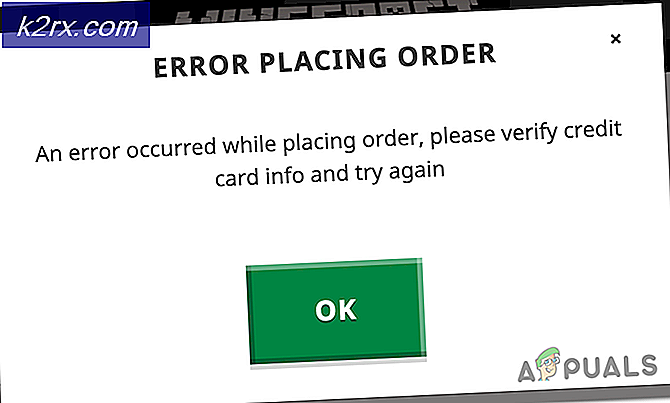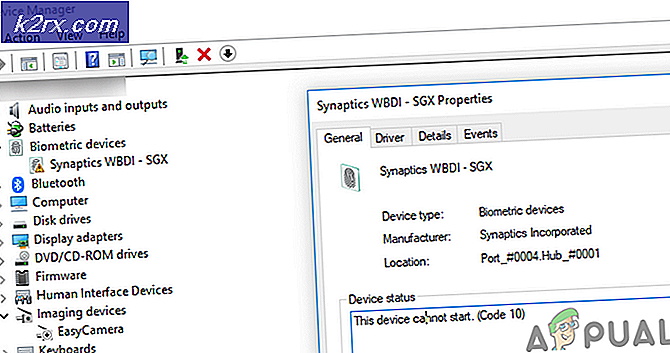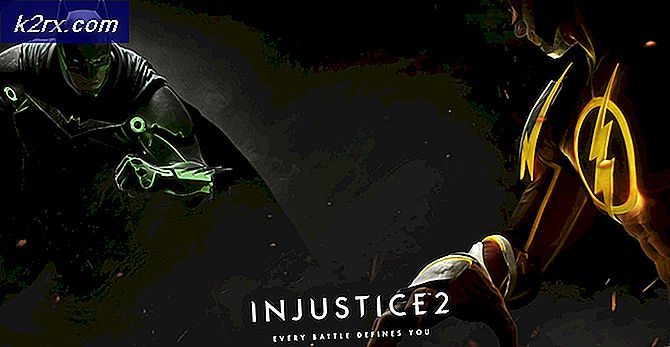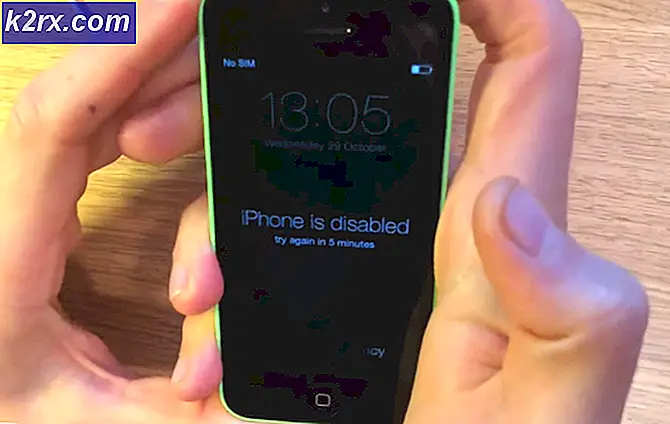Windows 8 ve 10'da Windows Update Sorun Gidericisi Nasıl Kullanılır
Microsoft, Windows 7 için OTA güncelleme sürecini Windows 7'nin tanıtımıyla tanıştırdı. Gerçekten de bu konuyla ilgili bir güncelleme yaparak, sorunların üstesinden gelmelerine yardımcı oldu. Windows kullanıyorsanız, en son sürüme güncellemeye çalışırken, yeterince şanslı olmadıkça farklı hatalarla karşılaşabilirsiniz. Microsoft, bu sorunlarla başa çıkmak için sihiri yapan Windows Update Troubleshooter (Fixit) adlı bir araç geliştirdi. Windows içindeki servis yapılandırmalarını sıfırlayarak sorunu çözer.
Dolayısıyla, Windows'unuzu güncellemeye çalışırken sorunlarla karşılaşıyorsanız, bunları birkaç tıklamayla çözme adımları aşağıda verilmiştir.
PRO TIP: Sorun bilgisayarınız veya dizüstü bilgisayar / dizüstü bilgisayar ile yapılmışsa, depoları tarayabilen ve bozuk ve eksik dosyaları değiştirebilen Reimage Plus Yazılımı'nı kullanmayı denemeniz gerekir. Bu, çoğu durumda, sorunun sistem bozulmasından kaynaklandığı yerlerde çalışır. Reimage Plus'ı tıklayarak buraya tıklayarak indirebilirsiniz.Windows Update Sorun Gidericisi Kullanarak Windows Update Hataları Nasıl Düzeltilir
- Microsoft'un web sitesinden Windows sürümüne bağlı olarak Windows Update Sorun Gidericisi'ni indirmeniz gerekir. Aracı, Windows sürümüne göre indirmek için bu bağlantıya tıklayın. Windows 10 için aracı indireceğim. Sorun giderme işlemi, Windows'un tüm sürümleri için aynıdır.
- İndirilen dosya, sorun giderme amacıyla uzmanlaşmış diagcab uzantılı olacaktır. Windows Update Troubleshooter'ı başlatmak için seçilen dosyayı çift tıklayın. Buradan, sol alttaki Gelişmiş'e tıklayın ve Yönetici olarak çalıştır'ı seçin. Sorun gidericiyi yeniden başlatır. Temel sorunları düzeltmek ve hataları önlemek için bu yardımcı programa yönetici hakları vermek önemlidir.
- Şimdi İleri'ye tıklayın ve Windows Update Sorun Giderici, sorunları teşhis etmeye başlayacaktır. Bu süreç biraz zaman alacaktı. PC'nizde bazı boşluklar tespit ederse, problemi bir seçenekle birlikte gösterir, yani Bu düzeltmeyi uygula . Sorun giderme işlemini başlatmak için tıklayın.
- Sorun giderme işlemi tamamlandıktan sonra, araç, mevcut durumlarıyla birlikte buldukları tüm sorunları, düzeltilip düzeltilmediğini gösterir. Alt kısımda bulunan bir linke tıklayarak yapılan onarımlarla ilgili detaylı bilgileri de görebilirsiniz . Umarım bu rehber, Windows Güncellemeleri ile sorunlarınızı gidermede size yardımcı olmuş olabilir.
PRO TIP: Sorun bilgisayarınız veya dizüstü bilgisayar / dizüstü bilgisayar ile yapılmışsa, depoları tarayabilen ve bozuk ve eksik dosyaları değiştirebilen Reimage Plus Yazılımı'nı kullanmayı denemeniz gerekir. Bu, çoğu durumda, sorunun sistem bozulmasından kaynaklandığı yerlerde çalışır. Reimage Plus'ı tıklayarak buraya tıklayarak indirebilirsiniz.